Sdilena Obrazovka Skype Nefunguje Jak Ji Povolit
- Sdílení obrazovky je základní funkcí pro spolupracující platformy, jako je Skype, pokud jde o prezentace.
- Pokud nemůžete sdílet svou obrazovku, je možné, že máte zastaralou aplikaci nebo jste nepovolili oprávnění k fotoaparátu.
- V takovém případě se ujistěte, že používáte nejnovější verzi aplikace, a udělte potřebná oprávnění.

X INSTALUJTE KLIKNUTÍM NA STAŽENÍ SOUBORU Chcete-li opravit různé problémy s počítačem, doporučujeme nástroj Restoro PC Repair Tool:
Tento software opraví běžné počítačové chyby, ochrání vás před ztrátou souborů, malwarem, selháním hardwaru a optimalizuje váš počítač pro maximální výkon. Opravte problémy s počítačem a odstraňte viry nyní ve 3 snadných krocích:
- Stáhněte si Restoro PC Repair Tool který přichází s patentovanými technologiemi (patent k dispozici tady ) .
- Klikněte Začni skenovat najít problémy se systémem Windows, které by mohly způsobovat problémy s počítačem.
- Klikněte Opravit vše opravit problémy ovlivňující zabezpečení a výkon vašeho počítače
- Restoro byl stažen uživatelem 0 čtenáři tento měsíc.
Skype sdílení obrazovky je funkce, která vám umožňuje sdílet obrazovku vašeho počítače s ostatními uživateli Skype. Je to skvělý způsob, jak spolupracovat na projektech, předvést svůj desktop nebo se bavit.
sériový port Arduino se nezobrazuje
Někdy to však nemusí fungovat podle očekávání. Sdílení obrazovky může být nedostupné, zejména pokud používáte nekompatibilní verzi. Pokud se nacházíte v podobné situaci, vybalíme různé způsoby, jak zajistit, že budete moci znovu sdílet obrazovku Skype.
Proč nefunguje sdílení obrazovky přes Skype?
Existuje několik důvodů, proč nemůžete sdílet svou obrazovku na Skype. Níže jsou uvedeny některé z nejběžnějších:
- Nepodporovaná verze Skype – Pokud má jedna strana starší verzi softwaru, nemusí být kompatibilní se sdílením obrazovky. Pouze vybrané verze sdílení obrazovky podporují Skype.
- Slabé spojení – Pokud má jeden z vás slabý signál nebo připojení k internetu je pomalé , může to bránit správnému fungování Skype.
- Systémové/hardwarové požadavky – Váš počítač nemusí mít dostatečné hardwarové nebo systémové požadavky pro podporu sdílení obrazovky.
- Nedostatečná oprávnění – Pokud jste se pokusili sdílet svou obrazovku, aniž byste udělili webovou kameru nebo přístup, možná nebudete moci sdílet. V některých případech vaše nefunguje webová kamera .
- Váš firewall může blokovat připojení – Pokud máte v počítači nainstalovanou bránu firewall nebo antivirový software, může být blokování Skype z přístupu k vaší webové kameře a mikrofonu.
- Chyby v softwaru e – Někdy mohou chyby v softwaru způsobit podobné problémy, takže se ujistěte, že aktualizujete veškerý svůj software, než vyzkoušíte cokoli jiného.
- Nepodporovaný OS – Ujistěte se, že používáte podporovaný operační systém. Sdílení obrazovky funguje pouze na vybraných platformách.
Jak povolím sdílení obrazovky na Skype?
Než se pokusíte o některé z níže uvedených mírně technických řešení, doporučujeme vám vyzkoušet následující:
- Ověřte, že máte dostatečnou šířku pásma a zda je vaše síťové připojení stabilní a funguje správně.
- Ujistěte se, že váš počítač splňuje minimum Požadavky na systém než se pokusíte povolit tuto funkci ve Skype.
- Zkontrolovat Stavová stránka Skype zda probíhá komunikace o přerušení služeb.
- Zavřete všechny aplikace nebo procesy na pozadí, které mohou zatěžovat šířku pásma. Můžete si také vybrat omezit šířku pásma .
- Zkontrolujte všechny dostupné aktualizace Skype.
- Před pokusem o další relaci restartujte oba počítače a znovu restartujte Skype.
1. Zapněte oprávnění fotoaparátu
- Stiskněte klávesu a klikněte na Nastavení .

- Navigovat do Soukromí a zabezpečení potom přejděte dolů na Povolení aplikaci a klikněte na Fotoaparát .

- Přepnout Přístup k fotoaparátu na.

- Také pod Umožněte aplikacím přístup k fotoaparátu , zajistit Skype možnost je Na .

2. Dočasně vypněte bránu firewall
- Stiskněte klávesu, vyhledejte Zabezpečení systému Windows a klikněte OTEVŘENO .

- Klikněte na Firewall a ochrana sítě pak vyberte Veřejná síť.

- Lokalizovat Firewall Microsoft Defender a přepněte tlačítko vypnutí.
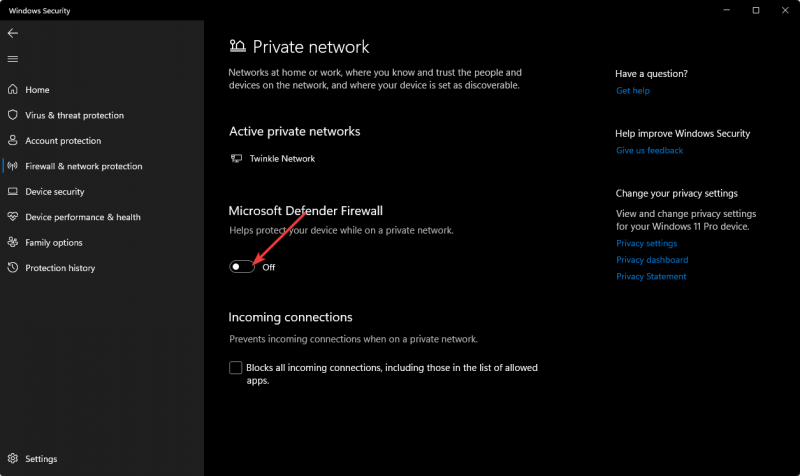
Pokud máte zapnutý antivirus, měli byste jej také dočasně deaktivovat a poté se pokusit znovu připojit.
3. Zkontrolujte aktualizace
- Stiskněte klávesu a vyberte Nastavení .

- Klikněte na aktualizace systému Windows a poté vyberte Kontrola aktualizací.

- Stáhněte a nainstalujte, pokud jsou k dispozici.
- Chyba 1005 Přístup odepřen: 9 jednoduchých metod, jak jej obejít
- Nepřidělený disk v systému Windows 10: 6 způsobů, jak k němu získat přístup
- Modrá obrazovka Vhdmp.sys: 4 snadná řešení, jak ji opravit
4. Spusťte antivirovou kontrolu
- Stiskněte klávesu, vyhledejte zabezpečení Windows, a klikněte na Otevřít.

- Vyberte Ochrana před viry a hrozbami.

- Dále stiskněte Rychlá kontrola v části Aktuální hrozby.

- Pokud nenajdete žádné hrozby, pokračujte v provedení úplné kontroly kliknutím na Možnosti skenování přímo pod Rychlá kontrola .

- Klikněte na Úplné skenování pak klikněte na Skenujte nyní t o provést hloubkovou kontrolu počítače.

- Počkejte na dokončení procesu a restartujte systém.
Proveďte také antivirovou kontrolu, pokud máte povolený antivirus třetí strany, abyste zajistili pokrytí všech základen. Mohou existovat některé zranitelnosti, které může zabezpečení Windows přehlédnout, protože není tak komplexní.
nevidím malinu pi v síti
Proto důrazně doporučujeme antivirové řešení POUZDRO NOD32 protože má pokročilou možnost skenování a vícevrstvé zabezpečení, včetně antivirového, antispywarového a ransomwarového štítu, které udrží váš počítač v bezpečí před digitálními hrozbami za všech okolností.
5. Znovu nainstalujte Skype
- Stiskněte klávesu a vyberte Nastavení .

- Klikněte na Aplikace v levém podokně a poté vyberte Aplikace a funkce na pravém panelu.

- Nalézt Skype , klikněte na tři elipsy a vyberte Odinstalovat .

- Spusťte Microsoft Store aplikace, vyhledejte Skype, a klikněte Nainstalujte .
Můžete také narazit na problém, kde Skype se nedaří volat ale nebojte se, protože náš odborný článek má řešení.
Li Skype stále padá , v našem průvodci máme také odpovědi, které podrobně popisují, proč k tomu dochází a jak to opravit. Když jste stále tady, mohlo by vás to zajímat nástroje pro sdílení obrazovky které slibují, že to stojí za to.
pracuje hola s netflixem
Rádi bychom od vás slyšeli, tak nám prosím dejte vědět v sekci komentářů níže, jaké řešení pro vás fungovalo.
Stále máte problémy? Opravte je pomocí tohoto nástroje:
SPONZOROVÁNO
Pokud výše uvedené rady váš problém nevyřešily, váš počítač může mít hlubší problémy se systémem Windows. Doporučujeme stažení tohoto nástroje pro opravu počítače (hodnoceno jako skvělé na TrustPilot.com), abyste je mohli snadno řešit. Po instalaci stačí kliknout na Začni skenovat tlačítko a poté stiskněte Opravit vše.

![Nejlepší software pro osobní trenéry [Průvodce 2021]](https://cm-cabeceiras-basto.pt/img/productivity/90/best-software-personal-trainers.jpg)



![10 nejlepších blokových diagramů pro Windows [+ Bonusový nástroj]](https://cm-cabeceiras-basto.pt/img/other/47/10-best-block-diagram-software.png)






![6 nejlepších softwaru pro detekci narušení dat [Home & Business]](https://cm-cabeceiras-basto.pt/img/other/01/6-best-data-breach-detection-software.jpg)





![3 nejlepší 5K monitory pro křišťálově čistá videa [Průvodce 2021]](https://cm-cabeceiras-basto.pt/img/other/01/3-best-5k-monitors-crystal-clear-videos.jpg)


![Jak otevírat soubory CRT ve Windows 10 [FULL GUIDE]](https://cm-cabeceiras-basto.pt/img/file-opener/54/how-open-crt-files-windows-10.jpg)

![5 nejlepších softwaru pro obchodování s akciemi pro Mac [Průvodce 2022]](https://cm-cabeceiras-basto.pt/img/trading-software/9B/5-best-stock-trading-software-for-mac-2022-guide-1.jpg)